فروش بلیت رویداد¶
ماژول رویدادها این امکان را به کاربران میدهد تا بلیتهای سفارشی رویداد (و سطوح مختلف بلیت) با قیمتهای متفاوت ایجاد کنند.
همچنین این امکان را فراهم میکند که بلیتهای رویداد به دو روش فروخته شوند: سفارشهای فروش استاندارد و به صورت آنلاین از طریق وب سایت یکپارچه.
سازمانیار همچنین فرآیند خرید بلیت را با ارائه گزینههای متعدد روشهای پرداخت سادهتر میکند.
نکته
برای اطلاعات بیشتر در مورد نحوه ایجاد بلیتهای سفارشی (و سطوح مختلف بلیت) برای رویدادها، راهنمای ایجاد رویداد را ببینید.
پیکربندی¶
برای فروش بلیتهای رویداد در سازمانیار، ابتدا باید برخی تنظیمات فعال شوند.
ابتدا، از مسیر ، در بخش ثبت نام، دو تنظیم مختلف وجود دارد: بلیتها و فروش آنلاین بلیت.
ویژگی بلیتها به کاربران اجازه میدهد بلیتهای رویداد را از طریق سفارشهای فروش استاندارد بفروشند.
ویژگی فروش آنلاین بلیت به کاربران اجازه میدهد بلیتهای رویداد را به صورت آنلاین از طریق وب سایت یکپارچه سازمانیار بفروشند.
برای فعالسازی هر کدام، تیک ویژگی مورد نظر را فعال کرده و روی ذخیره کلیک کنید تا فعالسازی کامل شود.
توجه
اگر این گزینهها فعال نشده باشند، دکمه پیشفرض ثبت نام در دسترس بازدیدکنندگان قرار میگیرد و بازدیدکنندگان با استفاده از آن در رویداد ثبت نام رایگان انجام میدهند.

با فعال شدن این تنظیمات، سازمانیار به طور خودکار نوع محصول جدیدی به نام بلیت رویداد ایجاد میکند که در هر فرم محصول قابل دسترسی است. همچنین سازمانیار سه محصول ثبت نام رویداد (با نوع محصول تنظیم شده به بلیت رویداد) ایجاد میکند که میتوان از آنها برای بلیطهای رویداد استفاده کرده یا آنها را تغییر داد.
مهم
هنگام ایجاد یک محصول ثبت نام رویداد جدید، نوع محصول باید در فرم محصول به بلیت رویداد تنظیم شود تا بتوان آن را در ستون محصول زیر تب بلیطها در فرم رویداد انتخاب کرد.

توجه
هر رویدادی که بلیطهای پولی در آن فروخته شده باشد، دارای یک دکمه هوشمند فروش در بالای فرم رویداد است که سفارشهای فروش مربوط به آن بلیطها در آنجا قابل دسترسی هستند.

با کلیک روی دکمه هوشمند فروش، صفحهای جداگانه نمایش داده میشود که تمام سفارشهای فروش (استاندارد یا آنلاین) مربوط به بلیطهای فروخته شده برای آن رویداد خاص را نشان میدهد.
فروش بلیطهای رویداد با برنامه فروش¶
برای فروش بلیطهای رویداد با استفاده از سفارشهای فروش، ابتدا از برنامه روی جدید کلیک کنید تا یک فرم پیشفاکتور جدید باز شود.
پس از پر کردن بخش بالای فرم با اطلاعات مناسب مشتری، روی افزودن محصول در تب سطرهای سفارش کلیک کنید. سپس، در ستون محصول، یک محصول ثبت نام رویداد را انتخاب (یا ایجاد) کنید که نوع محصول آن در فرم محصول به بلیت رویداد تنظیم شده باشد.
پس از انتخاب محصول ثبت نام رویداد، پنجرهی پیکربندی رویداد ظاهر میشود.
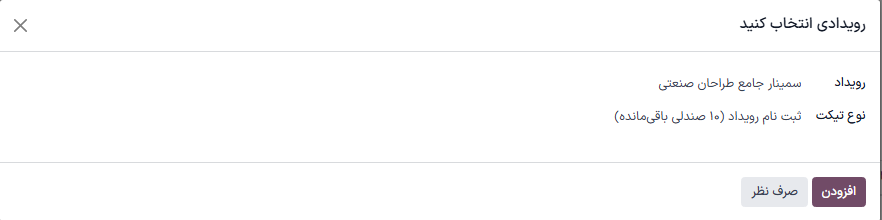
از پنجرهی پیکربندی رویداد، رویدادی که این خرید بلیت مربوط به آن است را از منوی کشویی رویداد انتخاب کنید. سپس، در صورتی که سطوح مختلفی برای آن رویداد تنظیم شده باشد، در منوی کشویی بلیت رویداد، سطح بلیطی که مشتری مایل به خرید آن است را انتخاب کنید.
پس از تکمیل تمام تنظیمات مورد نظر، روی تأیید کلیک کنید. با این کار کاربر به سفارش فروش بازگردانده میشود و محصول بلیت ثبت نام رویداد اکنون در تب سطرهای سفارش وجود دارد. کاربر میتواند طبق روند معمول، فروش را تأیید و تکمیل کند.
نکته
برای باز کردن مجدد پنجرهی پیکربندی رویداد، روی نام محصول ثبت نام رویداد در تب سطرهای سفارش نگه دارید و روی آیکون (مداد) کلیک کنید.
فروش بلیطهای رویداد از طریق برنامه وب سایت¶
هنگامی که یک بازدیدکننده به صفحه ثبت نام وب سایت رویداد میرسد، میتواند روی دکمه ثبت نام کلیک کند و بلیت رویداد را خریداری کند.
توجه
اگر بازدیدکننده در صفحه ثبت نام وب سایت رویداد نباشد، با کلیک روی ثبت نام در زیرمنوی وب سایت رویداد، به صفحه ثبت نام مربوطه هدایت میشود. از آنجا میتوانند روی دکمه ثبت نام کلیک کنند تا فرآیند خرید بلیت آغاز شود.
اگر سطوح مختلف بلیت برای رویداد تنظیم شده باشد، پنجرهی بلیطها به بازدیدکننده نمایش داده میشود.
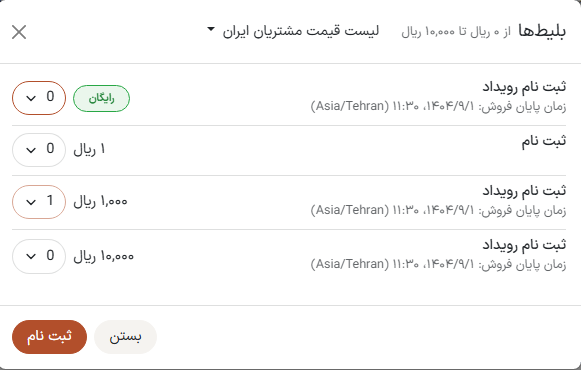
از اینجا، بازدیدکنندگان سطح بلیطی که مایل به خرید آن هستند را انتخاب میکنند و تعداد مورد نظر خود را با استفاده از منوی کشویی عددی در سمت چپ بلیت مورد نظر وارد میکنند. پس از وارد کردن انتخابهای مورد نظر، بازدیدکننده روی دکمه ثبت نام کلیک میکند.
سپس، پنجرهی شرکتکنندگان ظاهر میشود که شامل تمام سؤالاتی است که در تب سؤالات فرم رویداد برای این رویداد خاص پیکربندی شدهاند.
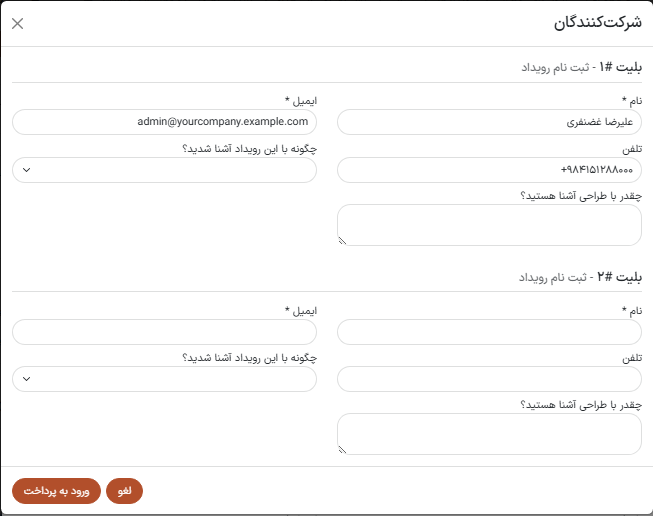
اگر چند بلیت به طور همزمان خریداری شوند، بخشهای شمارهداری به ازای هر ثبت نامکننده بلیت نمایش داده میشود که هر کدام شامل سؤالات یکسانی هستند. با این حال، اگر سؤالی با تنظیم یک بار در هر سفارش بپرس پیکربندی شده باشد، آن سؤال فقط یک بار پرسیده میشود -- و نه برای هر شرکتکنندهای که در این سفارش رزرو میکند.
پس از وارد کردن تمام اطلاعات لازم، بازدیدکننده میتواند روی دکمه ورود به پرداخت کلیک کند. این کار ابتدا بازدیدکننده را به صفحه تأیید صورتحساب و سپس به صفحه تأیید پرداخت هدایت میکند، جایی که میتوانند از هر روش پرداخت پیکربندی شده در پایگاه داده برای تکمیل سفارش استفاده کنند.
سپس، پس از تکمیل خرید در بخش فرانتاند وب سایت، سفارش فروش مربوطه بلافاصله در بخش بکاند پایگاه داده قابل دسترسی است.
همچنین ملاحظه نمائید